U krijgt de WHEA-loggerfout als er hardwareproblemen optreden
- De Windows Hardware Error Architecture (WHEA) Logger registreert de beschrijvingen van de verschillende hardwarefoutgebeurtenissen die door WHEA worden veroorzaakt.
- WHEA-Logger-fouten kunnen het gevolg zijn van verouderde/corrupte systeemstuurprogramma's.
- Gebruikers kunnen de gebeurtenis-ID's herstellen door SFC- en DISM-scans uit te voeren en hun Windows-besturingssysteem bij te werken naar de nieuwste build.
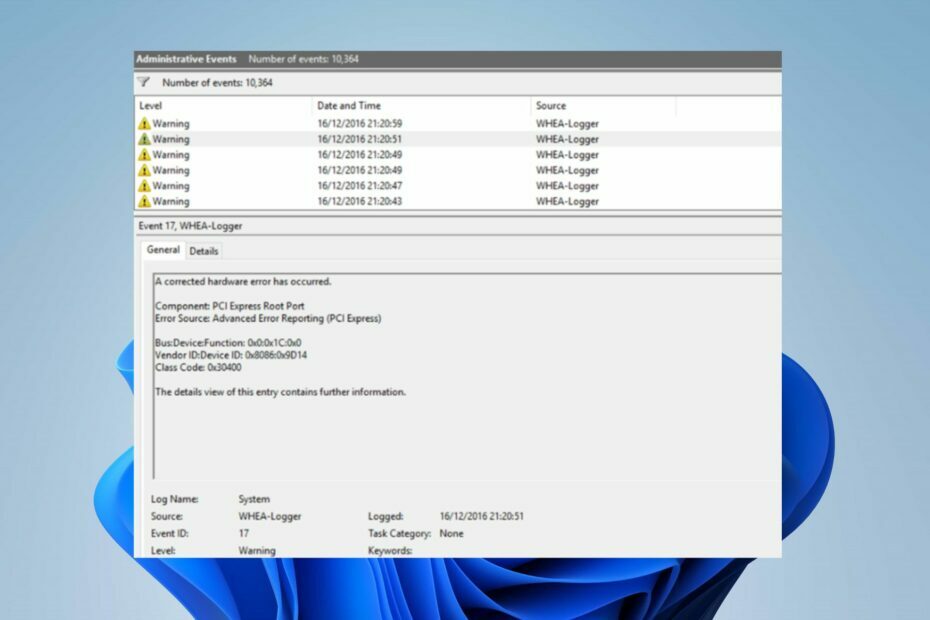
XINSTALLEREN DOOR OP HET DOWNLOADBESTAND TE KLIKKEN
Deze software herstelt veelvoorkomende computerfouten, beschermt u tegen bestandsverlies, malware, hardwarestoringen en optimaliseert uw pc voor maximale prestaties. Los pc-problemen op en verwijder virussen nu in 3 eenvoudige stappen:
- Restoro pc-reparatieprogramma downloaden dat wordt geleverd met gepatenteerde technologieën (octrooi aanwezig hier).
- Klik Start scan om Windows-problemen te vinden die pc-problemen kunnen veroorzaken.
- Klik Alles herstellen om problemen op te lossen die van invloed zijn op de beveiliging en prestaties van uw computer.
- Restoro is gedownload door 0 lezers deze maand.
De Windows PC is geavanceerd en heeft veel componenten die hem voor verschillende doeleinden geschikt maken. Er zijn echter verschillende problemen die gebruikers kunnen tegenkomen tijdens het gebruik van hun pc. De WHEA Logger is een recente fout die veel voorkomt bij Windows-gebruikers, meestal vergezeld van talloze gebeurtenis-ID's.
Het is gerelateerd aan hardwareproblemen en kan worden gegenereerd tijdens elke activiteit op de pc. Misschien bent u ook geïnteresseerd in ons gedetailleerde artikel over WHEA interne fout en enkele oplossingen om het op te lossen.
Wat is WHEA Logger?
De Windows Hardware Error Architecture (WHEA) is een component in Windows-pc's die een Event Tracing for Windows (ETW)-gebeurtenis activeert wanneer er een hardwarefout optreedt. Het registreert deze hardwarefoutgebeurtenissen in het systeemgebeurtenislogboek wanneer ze zich voordoen.
Bovendien documenteert de WHEA Logger de beschrijvingen van de talrijke hardwarefoutgebeurtenissen die door WHEA zijn veroorzaakt, waardoor het voor gebruikers gemakkelijker wordt om de fout te onderscheiden. Hardwarefoutgebeurtenissen kunnen ook worden verkregen door het systeemgebeurtenislogboek op te vragen of door een gebeurtenismelding van een app te ontvangen.
De Windows Hardware Error Architecture (WHEA) Logger registreert echter door de hardware gegenereerde gebeurtenissen die door het besturingssysteem zijn vastgelegd. Vervolgens worden ze weergegeven in de Gebeurtenisviewer door gebeurtenis-ID's te gebruiken om ze onderscheidend te identificeren op uw pc.
Wat zijn de oorzaken van WHEA Logger-gebeurtenis-ID's?
Omdat WHEA-foutgebeurtenissen gepaard gaan met verschillende gebeurtenis-ID's, zoals 1, 17, 18, 19, 47, enz., kunnen ze om verschillende redenen optreden. Sommige zijn:
- Hardwarefouten – U kunt WHEA-fouten tegenkomen als gevolg van hardwarestoringen, zoals defecten aan de harde schijf, geheugenstoringen, problemen met de processor en andere. Ze voorkomen dat het systeem communiceert met de draaiende hardware, wat resulteert in fouten.
- Problemen met systeemstuurprogramma's – Als er verouderde of beschadigde stuurprogramma's op uw pc worden uitgevoerd, kan dit ook WHEA-fouten veroorzaken. Deze stuurprogramma's zijn verantwoordelijk voor de hardware op uw pc, dus het systeem kan defect raken als ze niet intact of toegankelijk zijn.
- Problemen met de stroomvoorziening en oververhitting – Het systeem kan defect raken als de stroomvoorziening instabiel is. Het kan de activiteiten van de hardware belemmeren, waardoor het geen toegang krijgt tot voldoende stroom om te werken. Ook kan oververhitting ervoor zorgen dat de onderdelen van de pc niet meer goed werken.
Andere factoren die hierboven niet zijn vermeld, kunnen verantwoordelijk zijn voor WHEA-fouten. Desalniettemin zullen we enkele oplossingen bespreken om ze op te lossen en uw systeem correct te laten werken.
Hoe kan ik WHEA Logger repareren?
Probeer het volgende voordat u doorgaat met geavanceerde stappen voor probleemoplossing om het probleem op te lossen:
- Zorg ervoor dat u het systeem aansluit op een stabiele stroombron.
- Schakel achtergrond-apps uit draait op uw pc.
- Schakel antivirussoftware tijdelijk uit op uw computer.
- Start Windows opnieuw op in Veilige modus en controleer of het probleem aanhoudt.
Als de bovenstaande stappen zinloos zijn, gaat u verder met de onderstaande oplossingen:
Herstel WHEA-Logger gebeurtenis-ID 1
1. Voer de SFC en DISM uit om beschadigde systeembestanden te herstellen
- Klik met de linkermuisknop op de Begin knop, typ Opdrachtprompt, en klik op de Als administrator uitvoeren keuze.
- Klik Ja op de Gebruikersaccountbeheer (UAC) snel.
- Typ het volgende en druk op Binnenkomen:
sfc / scannen
- Typ het volgende en druk op Binnenkomen na elke:
DISM /Online /Cleanup-Image /RestoreHealth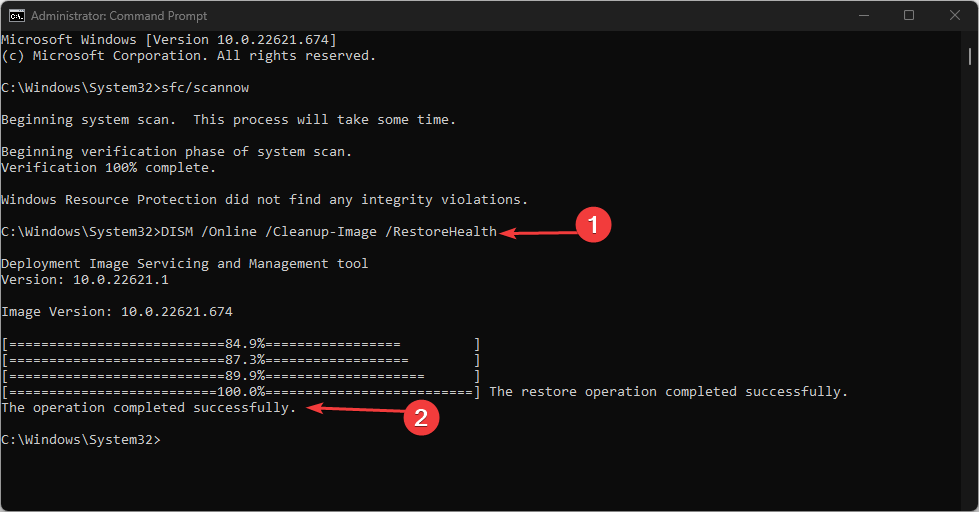
- Start uw pc opnieuw op en controleer of de WHEA Logger-gebeurtenis-ID 1 blijft bestaan.
Expert-tip:
GESPONSORD
Sommige pc-problemen zijn moeilijk aan te pakken, vooral als het gaat om beschadigde opslagplaatsen of ontbrekende Windows-bestanden. Als u problemen ondervindt bij het oplossen van een fout, is uw systeem mogelijk gedeeltelijk defect.
We raden aan Restoro te installeren, een tool die uw machine scant en identificeert wat de fout is.
Klik hier downloaden en beginnen met repareren.
Als u een SFC-scan uitvoert, worden corrupte systeembestanden gedetecteerd en gerepareerd die hardwareproblemen op uw pc kunnen veroorzaken. Rekening hoe u de run as administrator-optie kunt repareren als deze niet werkt op uw pc.
Herstel WHEA-Logger gebeurtenis-ID 17
2. Windows-besturingssysteem bijwerken
- druk de ramen + I om de te openen Windows-instellingen app.
- Klik op de Windows Update categorie en selecteer Controleer op updates. Wacht op het resultaat van de Windows-update en klik op Update installeren als er een Windows-update beschikbaar is.
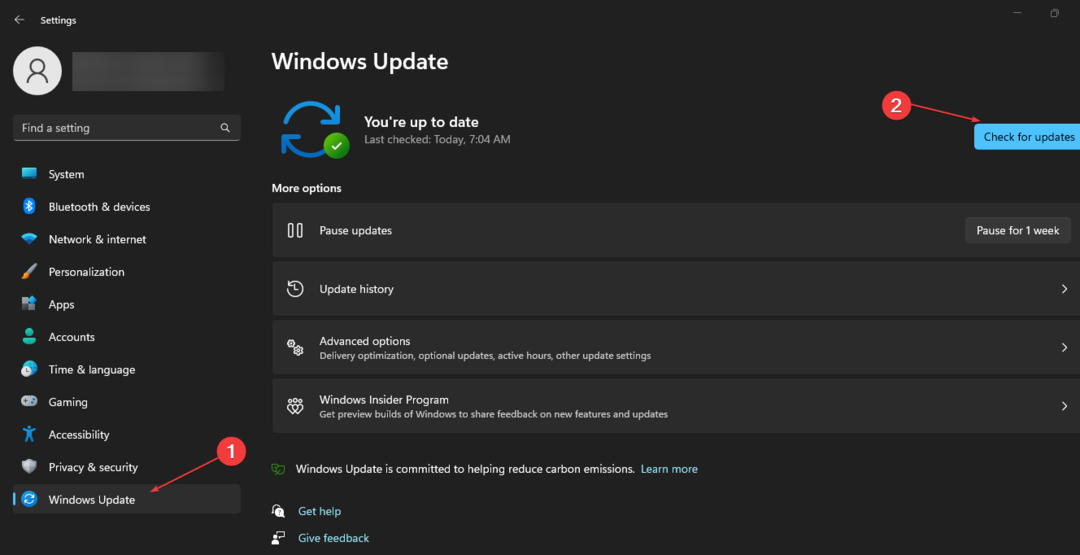
- Start uw pc opnieuw op.
Door het Windows-besturingssysteem bij te werken, worden nieuwe updates en patches geïnstalleerd voor het oplossen van bugs die van invloed zijn op de huidige versie. Het kan ook hardwarecompatibiliteitsproblemen oplossen die de WHEA Logger-gebeurtenis-ID 17 in de Logboeken weergeven.
Lees over vaststelling dat Windows geen verbinding maakt met de updateservice als de fout optreedt op uw pc.
- Afmelden bij Microsoft Viva werkt niet: forceer het in 4 stappen
- Trojan/win32.casdet Rfn in Windows 11
- DistributedCOM 10005-fout: wat is en hoe dit te verhelpen
- Op zoek naar een lichtgewicht Windows 11? Tiny11 is het antwoord
- NVIDIA GeForce Now-fout 0xc0f1103f: 7 manieren om het op te lossen
Herstel WHEA-Logger gebeurtenis-ID 18
3. Gebruik de opdrachtregel Hardware Troubleshooter
- Klik met de linkermuisknop op de Begin knop, typ Opdrachtprompten klik op de Als administrator uitvoeren keuze.
- Klik Ja op de Gebruikersaccountbeheer (UAC) snel.
- Typ het volgende en druk op Binnenkomen om de te lanceren Probleemoplosser voor Windows-hardware en -apparaten:
mysdt.hulp diagnostisch apparaat
- Klik Volgende om door te gaan met het analyse- en probleemoplossingsproces.
Het uitvoeren van de probleemoplosser voor hardware en apparaten lost hardwareproblemen op die WHEA Logger-gebeurtenis-ID 18 kunnen veroorzaken. Bekijk onze gids op hoe te repareren Opdrachtprompt werkt niet op uw pc.
Fix WHEA-Logger gebeurtenis-ID 19
4. Werk uw toetsenbordstuurprogramma's bij
- druk op ramen + R toetsen om de Loop venster, typen devmgmt.mscen klik OK om de te openen Apparaat beheerder.
- Vouw de Toetsenbord invoer om bij te werken, klik met de rechtermuisknop op het apparaat en selecteer vervolgens Stuurprogramma bijwerken uit het vervolgkeuzemenu.
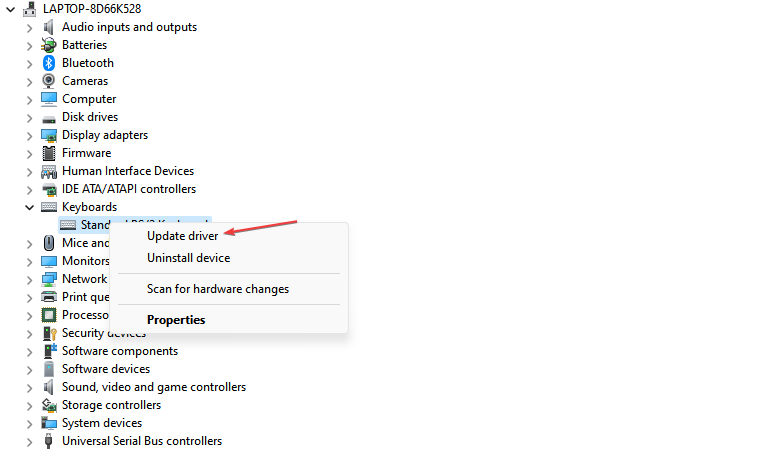
- Klik op Zoek automatisch naar het bijgewerkte stuurprogramma software-optie.

- Herhaal de procedure voor andere stuurprogramma's op uw pc.
Door de apparaatstuurprogramma's op uw pc bij te werken, worden bugs verholpen die van invloed zijn op het apparaat en worden nieuwe functies geïnstalleerd om de prestaties te verbeteren. Bekijk onze gids voor meer stappen voor stuurprogramma's bijwerken op Windows 11 als u problemen heeft.
Als u andere methoden wilt proberen om uw toetsenbordstuurprogramma's bij te werken, kunt u de DriverFix-app gebruiken, die u kan helpen de nieuwste updates uit de repository te halen nadat u uw apparaat grondig hebt gescand.

DriverFix
Probeer deze uitstekende software en zoek de beste versies van uw apparaatstuurprogramma's.
Herstel WHEA-Logger gebeurtenis-ID 47
- Klik met de linkermuisknop op de Begin knop, typ Opdrachtprompten klik op de Als administrator uitvoeren keuze.
- Klik Ja op de Gebruikersaccountbeheer (UAC) snel.
- Typ de volgende opdracht en druk op Binnenkomen:
CHKDSK C:/r/x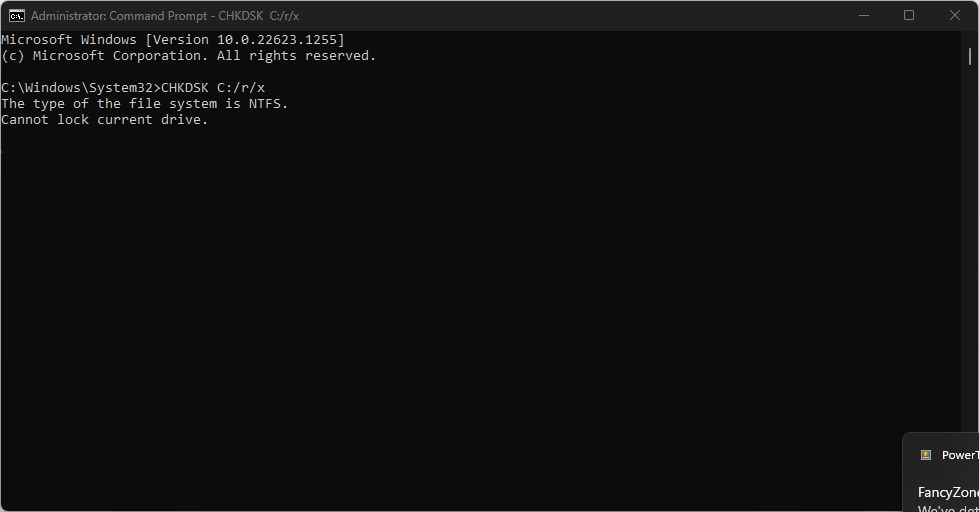
- Sluit de Opdrachtprompt en start de pc opnieuw op om te controleren of de WHEA Logger-gebeurtenis-ID 47 blijft bestaan.
Door de opdracht CHKDSK uit te voeren, kan het systeem de controle over de schijf overnemen en controleren op hardwareproblemen.
Lees deze gids als u dit ervaart chkdsk.exe draait bij elke opstart probleem op Windows 11 voor oplossingen om het op te lossen. U kunt ook onze gids raadplegen op hoe WhEA niet-corrigeerbare fout te repareren op Windows-pc.
Aarzel niet om ons te laten weten welke oplossing voor u heeft gewerkt in de opmerkingen hieronder.
Nog steeds problemen? Repareer ze met deze tool:
GESPONSORD
Als de bovenstaande adviezen uw probleem niet hebben opgelost, kan uw pc diepere Windows-problemen ondervinden. Wij adviseren het downloaden van deze pc-reparatietool (beoordeeld als Geweldig op TrustPilot.com) om ze gemakkelijk aan te pakken. Na de installatie klikt u eenvoudig op de Start scan knop en druk vervolgens op Alles herstellen.
![0x800710e0: Operator heeft het verzoek geweigerd [repareren]](/f/70f27b991d0007d2e99f2ac7a5ec2c95.png?width=300&height=460)

